珍珠控台常用操作(自编)
最新珍珠灯控台简易操作(速成)

A→F→B:清空配接A→F→C:清空预置聚焦A→F→D:清空编辑的程序A→F→F:控台全部清空G→E加载内置效果文件G→D加载内置灯库二、配接灯库:钥匙指向PROGRAM1、按PATCH2、按0/1/2/3选页面3、按软键B选灯库(JMH-1200D),选好灯库后按YES/NO确定是否要求生成自动预置聚焦4、按软键E,选择对应的DMX512信号输出口。
通常0页对应A路,1页对应B路……5、选择好输出口后,再按住蓝色键SWOP1号键不放再按住想要配接的最大灯号键,再同时松开,配接成功三、编辑程序:钥匙指向PROGRAM3.1:编辑场景3.1.1、按蓝色键选灯号(按H→A让灯具垂直开光;按H→B光闸打开,水平垂直不变,其它通道默认值。
)3.1.2、选择特性块(如:DIMMER……)3.1.3、通过A/B转轮改变各通道参数达到预期效果3.1.4、场景设置完毕后按MEMORY进入场景保存状态,然后选择一个程序储存钮保存3.1.5、储存完后按EXIT→CLEAR退出(养成多按几次的好习惯)3.2:手动编辑走灯3.2.1、选择灯号3.2.2、选择特性块,通过A/B轮改变通道参数,做好第一步效果。
3.2.3、按CHASE键,然后选择一个蓝色程序钮保存第一步。
(按第一下选择一个程序钮、按第二下保存第一步)3.2.4、做第二步效果,做完后再按一下该蓝色程序按钮保存第二步。
依次反复做完所有的走灯编辑。
3.2.5、编辑完成后按EXIT→CLEAR退出(养成多按几次的好习惯)四、调用内置程序1、先选择灯具然后再按G:A、选择一个内置效果程序B、编辑一个内置效果程序C、改变内置程序效果D、调整内置程序的速度和幅度E、取消当前所调用的内置效果程序五、编辑组、调用组1、选择灯号,再按H→E2、用数字键盘输入组号,再按ENTER确定3、按EXIT→CLEAR退出(养成多按几次的好习惯)4、可以用覆盖的方法去删除组5、调用组:按组号→再按A六、检查灯具的地址码1、选择灯号,然后按左右箭头键去检查灯具的地址码七、编辑预置聚焦(素材)1、选择灯具,按特性块,用A/B轮去改变灯具的通道参数创建素材,按STORE PALETTE 键,再按1-30的灰色按钮或者通过数字键盘输入数字,再按ENTER2、按EXIT→CLEAR退出(养成多按几次的好习惯)八、调用预置聚焦(素材)1、选择灯具,然后让特性块处于DIMMER位置2、按灯号下方的灰色预置(素材)按钮或者用数字键盘输入数字再按软键B调用预置聚焦(素材)九、删除预置聚焦(素材)1、1-30号素材的删除。
珍珠控台操作窍门
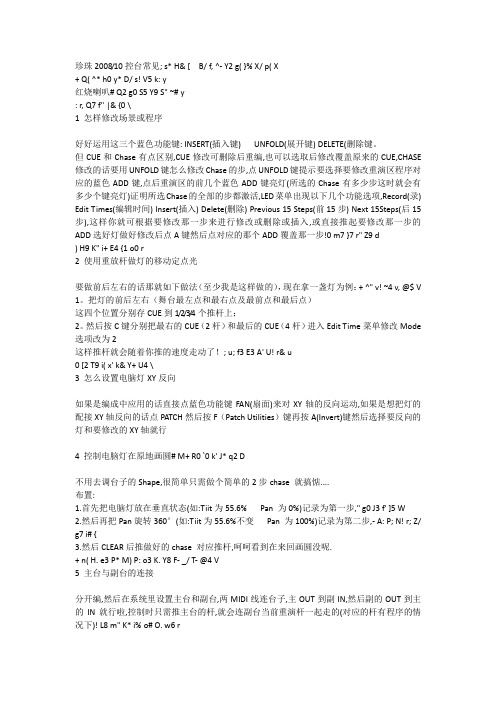
珍珠2008/10控台常见; s* H& [ B/ f, ^- Y2 g( }% X/ p( X+ Q( ^* h0 y* D/ s! V5 k: y红烧喇叭# Q2 g0 S5 Y9 S" ~# y: r, Q7 f" |& {0 \1 怎样修改场景或程序好好运用这三个蓝色功能键: INSERT(插入键) UNFOLD(展开键) DELETE(删除键。
但CUE和Chase有点区别,CUE修改可删除后重编,也可以选取后修改覆盖原来的CUE,CHASE 修改的话要用UNFOLD键怎么修改Chase的步,点UNFOLD键提示要选择要修改重演区程序对应的蓝色ADD键,点后重演区的前几个蓝色ADD键亮灯(所选的Chase有多少步这时就会有多少个键亮灯)证明所选Chase的全部的步都激活,LED菜单出现以下几个功能选项,Record(录) Edit Times(编辑时间) Insert(插入) Delete(删除) Previous 15 Steps(前15步) Next 15Steps(后15步),这样你就可根据要修改那一步来进行修改或删除或插入,或直接推起要修改那一步的ADD选好灯做好修改后点A键然后点对应的那个ADD覆盖那一步!0 m7 }7 r" Z9 d) H9 K" i+ E4 {1 o0 r2 使用重放杆做灯的移动定点光要做前后左右的话那就如下做法(至少我是这样做的),现在拿一盏灯为例:+ ^" v! ~4 v, @$ V 1。
把灯的前后左右(舞台最左点和最右点及最前点和最后点)这四个位置分别存CUE到1/2/3/4个推杆上;2。
然后按C键分别把最右的CUE(2杆)和最后的CUE(4杆)进入Edit Time菜单修改Mode 选项改为2这样推杆就会随着你推的速度走动了!; u; f3 E3 A' U! r& u0 [2 T9 i( x' k& Y+ U4 \3 怎么设置电脑灯XY反向如果是编成中应用的话直接点蓝色功能键FAN(扇面)来对XY轴的反向运动,如果是想把灯的配接XY轴反向的话点PATCH然后按F(Patch Utilities)键再按A(Invert)键然后选择要反向的灯和要修改的XY轴就行4 控制电脑灯在原地画圆# M+ R0 `0 k' J* q2 D不用去调台子的Shape,很简单只需做个简单的2步chase 就搞惦....布置:1.首先把电脑灯放在垂直状态(如:Tiit为55.6% Pan 为0%)记录为第一步," g0 J3 f' ]5 W2.然后再把Pan旋转360°(如:Tiit为55.6%不变Pan 为100%)记录为第二步,- A: P; N! r; Z/ g7 i# {3.然后CLEAR后推做好的chase 对应推杆,呵呵看到在来回画圆没呢.+ n( H. e3 P* M) P: o3 K. Y8 F- _/ T- @4 V5 主台与副台的连接分开编,然后在系统里设置主台和副台,两MIDI线连台子,主OUT到副IN,然后副的OUT到主的IN就行啦,控制时只需推主台的杆,就会连副台当前重演杆一起走的(对应的杆有程序的情况下)! L8 m" K* i% o# O. w6 r1.MIDI两条2. 主台midi 输出口our 输出插入副台IN输入口副台midi 输出口our 输出插入主台IN输入口J$ |3 G" _6 s, r. ~3.操作:把钥匙转到系统状态按C键User setting 进入,屏幕里显示有很多修改项,按↓键向下选择项,按→键可在项里面选择子菜单你要修改的是14项按→选择子菜单,将你想要作为主控台的选为“master”做为副控台的选为“slave”问:MACRO定义宏指令MACRO定义宏指令。
珍 珠 控 台 简 易 说 明
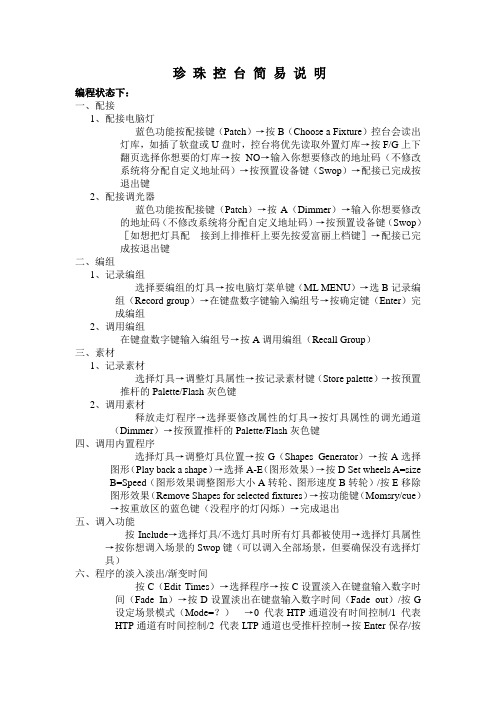
珍珠控台简易说明编程状态下:一、配接1、配接电脑灯蓝色功能按配接键(Patch)→按B(Choose a Fixture)控台会读出灯库,如插了软盘或U盘时,控台将优先读取外置灯库→按F/G上下翻页选择你想要的灯库→按NO→输入你想要修改的地址码(不修改系统将分配自定义地址码)→按预置设备键(Swop)→配接已完成按退出键2、配接调光器蓝色功能按配接键(Patch)→按A(Dimmer)→输入你想要修改的地址码(不修改系统将分配自定义地址码)→按预置设备键(Swop)[如想把灯具配接到上排推杆上要先按爱富丽上档键]→配接已完成按退出键二、编组1、记录编组选择要编组的灯具→按电脑灯菜单键(ML MENU)→选B记录编组(Record group)→在键盘数字键输入编组号→按确定键(Enter)完成编组2、调用编组在键盘数字键输入编组号→按A调用编组(Recall Group)三、素材1、记录素材选择灯具→调整灯具属性→按记录素材键(Store palette)→按预置推杆的Palette/Flash灰色键2、调用素材释放走灯程序→选择要修改属性的灯具→按灯具属性的调光通道(Dimmer)→按预置推杆的Palette/Flash灰色键四、调用内置程序选择灯具→调整灯具位置→按G(Shapes Generator)→按A选择图形(Play back a shape)→选择A-E(图形效果)→按D Set wheels A=sizeB=Speed(图形效果调整图形大小A转轮、图形速度B转轮)/按E移除图形效果(Remove Shapes for selected fixtures)→按功能键(Momsry/cue)→按重放区的蓝色键(没程序的灯闪烁)→完成退出五、调入功能按Include→选择灯具/不选灯具时所有灯具都被使用→选择灯具属性→按你想调入场景的Swop键(可以调入全部场景,但要确保没有选择灯具)六、程序的淡入淡出/渐变时间按C(Edit Times)→选择程序→按C设置淡入在键盘输入数字时间(Fade In)→按D设置淡出在键盘输入数字时间(Fade out)/按G设定场景模式(Mode=?)→0 代表HTP通道没有时间控制/1 代表HTP通道有时间控制/2 代表LTP通道也受推杆控制→按Enter保存/按两下Enter键保存更改【功能说明:A(Wait In)在淡入开始之前的延时,B(Wait out)在淡出之前的延时,C(Fade In)淡入时间,D(Fade out)淡出时间,E(LTP Fade)LTP低通渐变时间,F(LTP Wait)在LTP通道开始运行之前的延时,G(Mode=?)设定场景模式】七、编辑场景按想要编辑的场景→选择要编辑的灯具/改变属性→按Memory键→按正在编辑的场景的Swop键→按A合并场景(Merge Memory)→按B替换场景(Replace Memory)八、编辑走灯程序步按Unfold→选择要编辑的走灯程序的Swop键→前15步被展开到1-15个重放推杆上→推上重放推杆查看想要编辑的程序步→按A编辑步骤内容/按B更改步骤的时间→按Unfold完成九、剧场模式12号推杆:主控推杆13号推杆:控制下一步淡入14号推杆:控制上一步淡出15号推杆:控制运行渐变的时间1、设定剧场模式编程模式按B(Theatre Stack Programming)→按Enter /按G退出剧场模式(Quit)2、关闭剧场模式主菜单按B→按D(Exit theatre Programming)十、输出调光电屏按Channel键→输入调光器推杆/控制手柄的号码→按A(AT %)→输入设定数值/按G(设定为最亮)→按Channel键回到初始菜单/按F 设定多个通道在相同的电平:输入第一个通道→按through→输入最后一个通道→按AT %→输入电平值十一、磁盘功能(disk)A:(Load show from disk)从磁盘加载一个演出文件,在VDU屏幕上显示演出文件的名称,按Enter开始加载/按Exit退出B:(Save show to disk)保存控台的演出文件到磁盘。
新版珍珠控台操作手册

A v o li t e s P ea r l 2000/2004/2008灯光控台高级操作手册目录1.控台设定1091.1连接1091.1.1连接主要电源1091.1.2连接D M X线路1091.1.3连接M I D I设备1091.1.4连接音频1091.1.5其他的后面板连接和控制1101.1.6控台灯:1101.2操作1101.2.1操作模式1101.2.2软驱1.2.3控制面板义书签。
1111.2.4屏幕显示1122.配灯1132.1建立错误!未定义书签。
2.1.1电脑灯控制杆1142.1.2配接调光器1142.1.3配接摇头电脑灯1152.1.4检查配接1162.2编辑配接1172.2.1更改电脑灯的D M X地址码1172.2.2移动电脑灯到不同的控制推杆2.3删除1172.3.1删除一个已配接的电脑灯1172.4高级选项1172.4.1配接功能1173.控制调光通道和电脑灯1193.1控制1193.1.1选择电脑灯和调光器并控制1193.1.2更改已选电脑灯的特性1203.1.3从菜单按键选择特性功能1213.1.4使用编组1213.1.5按顺序选择一个电脑灯1213.1.6对齐和翻转功能1223.1.7去除关闭电脑灯或调光器1233.1.8通过数字进入亮度的等级1233.1.9输入数值控制电脑灯1243.1.10发散模式1243.2高级选项1253.2.1M L菜单和追光模式1253.2.2T r a ck i ng模式(追光模式)4.PA L E TT ES素材库1264.1创建1274.1.1素材是保存的一个参考1274.1.2共享和单独素材库1274.1.3素材库中有已存的特性1274.1.4存储一个素材1274.2重放1284.2.1调出一个素材1284.2.2素材页1284.2.3设定所有电脑灯素材(快速素材)4.2.4从一个素材库中调出部分特性4.2.5设定素材到电脑灯的程序中(渗入素材)4.3编辑1294.3.1编辑和删除素材1294.3.2命名一个素材或者素材页1294.3.3查看素材内容1304.4定时1304.4.1调出一个素材的渐变时间1304.4.2主渐变时间1304.5高级选项1314.5.1素材选项1315.S H APES1315.1P l a y ba ck 1315.1.1S e l e c t i ng a s hape错误5.1.2C hang i ng t he s i z e and s peed o f a s hape错误!未定义书签。
珍珠控台编辑修改多步程序详细教程

珍珠控台编辑修改多步程序详细教程:跑灯(多步)程序中添加更多步骤:你可以通过按Chase(程序键)在跑灯(多步)程序最后添加更多步骤,然后按这个程序的Swop按钮,如上所做保存更多的步骤。
新的步骤会被保存到跑灯(多步)程序末端1.修改多步程序的其中一步程序详细步骤:1.选择多步程序:按Unfold键(展开键)(蓝色按钮中倒数第5个),选择程序区保存的多步程序。
如单击第15灯保存的多步程序。
2. 展开多步程序:单击第15灯,第15灯灭第1 2 3灯亮(1 2 3 灯就是创建的3步程序)。
可以分别把1 2 3 灯的重放推杆推上去,查看多步程序的每一步效果。
3.电脑灯回位:假设配置好的电脑灯在21,22,23 上。
1.单击预置区配置好的电脑灯(单击SWOP按键,灯变亮)。
2.单击控制区的Menu键。
3.选择显示屏上的Locate Fixture , 电脑灯回位,垂直打灯。
4. 重新配置一个程序:电脑灯回位后,重新选择属性,调整程序,查看效果。
5.保存重新配置后的程序到第二步:如修改第二步。
单击命令键Insert(插入),要修改第二步程序,就单击程序区的第2灯,程序区就亮起1 2 3 4灯。
以前的2 3步就变成了3 4步。
7.删除原多步程序的第2步(现在变成了第3步).选择命令键Delete(删除),选择程序区的第3灯(原程序的第2步),显示屏出现是否删除选择。
9.选择控制键ENTER(确认),确认删除。
修改完成。
10.退出程序修改:点击命令键Unfold(展开键),退出程序修改。
确认退出:EXIT(退出)CLEAR(清除)。
珍珠控台控制台使用方法与技巧

珍珠控台控制台使用方法与技巧方法:一是先将控台设置好,再按照控台的设置给电脑灯设置地址编码;二是先设置电脑灯的地址编码,再按电脑灯的地址编码对控台进行设置。
在控台设譂鞅需要有相关电脑灯的程序文件,一般的电脑灯都可以在珍珠2004随机带有的灯库中找到。
在进行设置前最好做一次清台操作,在控台模式选择qu选择SYSTEM模式,在系统菜单中选择WIPEAL清机,在小键盘qu按下“F"钮,按“YES”钮完成清台操作。
再进入控台的PROGRAM编辑模式,就可对控台进行设置了,在lan sequ选择PATCH 设置按钮, 在控台的屏幕上显示设置调光通道(DIMMER)还是电脑灯通道(FIXTURE),我们还可以选择DMX连路输出口的选择,共有A、B、C、D四路可供选择,要注意的是在设备连线时要于所选连路陷湓应。
在这里我们选择FIXTURE控钮,控台会读取软驱中的灯库资料,显示屏上会显示出所有电脑灯品牌,选择陷湓应的品牌按YES进入,这时会显示这个品牌电脑灯的所有型号,选择正确的型号再按下YES控钮,控台读取该电脑灯的文件后,在显示屏菜单qu会显示YES or NO字符,此时按下YES按钮,显示屏会再次显示DMX连路输出状况,在显示屏最下方的信息窗中会提示你将把电脑灯设置在DMX连路中的位置,由小键盘输入事先编好的电脑灯的地址编码,或使用默认值。
在设备选择qu选择一个预置页,从30个预置位置中选择一个位置,这时会看到DMX连路输出已经有于电脑灯通道数相同的DMX输出通道被占用。
现在已经完成了一台电脑灯的设置,如果要设置掂台相同型号的电脑灯,同时按住预置位置的第一个和最后一个按钮即可将所选中的qu域设置为该型号的电脑灯,同样方法可设置其他电脑灯。
最后按EXIT退出设置操作。
以上简单介绍了珍珠2004电脑灯控台的基本使用方法,其实珍珠2004电脑控台功能非常强大,既有许多简单但很实用的功能,也有很多强大的高级扩展功能.如Palette调色板功能在跑灯运行中可随意改变颜色、图案、频闪等等,还可以外接图形控制板使电脑灯的控制及编程更为简单快捷。
珍珠200408控台的基本操作

5、存盘:Disk-----软键B——确认(ENTER)
读盘:Disk-----软键A——确认(ENTER)
6、删除程序:删除(Delete)-----点击2次程序(蓝色)键。
10、给程序编辑时间:软键C(edit time)----点所要添加时间程序的按键。
11、选择内置程序:选灯----软键G(shape generator)----软键A(paly shape)----120个内置程序。软键C(set wheel coarse fine)和D(set wheel size and speed)键是调节幅度大小和速度,E(remvoe shape generator)键退出。
7、选灯的单双数:选灯----通道(CHANNEL)----软键C----Even双,odd单。
8、存素材:选点灯----灯内素材----素材记忆(store pale扩展:选灯----素材记忆(store palette)----数字----确认(ENTER)。提出:数字----软键B。
12、多步程序调节:先调节划步的快慢,待调完后点击软键A(chase PARameter)+A(save speed)即可。
13、快捷键点亮灯:菜单G(Hml menu)----软键A(lamp on)点泡,软键B(reset)自检,软键C(lamp off)灭泡。
14、在一个多步走灯程序内添加程序:展开(unfold)----程序----选灯调灯----把原来的灯选上点A(remerge)键----点蓝键增加----以后全部一样。
1、配接电脑灯:配接(patch)--软键B——选择所需要的灯库——选NO——按预置区域的蓝色(SWOP)按键——按CLEAR+EXIT退出,连续按三次直至完全退出。
珍珠控台操作流程
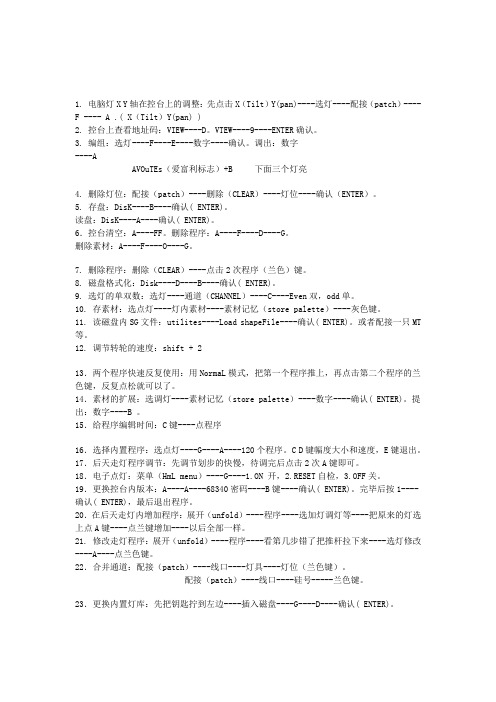
1. 电脑灯X Y轴在控台上的调整:先点击X(Tilt)Y(pan)----选灯----配接(patch)----F ---- A .( X(Tilt)Y(pan) )2. 控台上查看地址码:VIEW----D。
VTEW----9----ENTER确认。
3. 编组:选灯----F----E----数字----确认。
调出:数字----AAVOuTEs(爱富利标志)+B 下面三个灯亮4. 删除灯位:配接(patch)----删除(CLEAR)----灯位----确认(ENTER)。
5. 存盘:DisK----B----确认( ENTER)。
读盘:DisK----A----确认( ENTER)。
6.控台清空:A----FF。
删除程序:A----F----D----G。
删除素材:A----F----O----G。
7. 删除程序:删除(CLEAR)----点击2次程序(兰色)键。
8. 磁盘格式化:Disk----D----B----确认( ENTER)。
9. 选灯的单双数:选灯----通道(CHANNEL)----C----Even双,odd单。
10. 存素材:选点灯----灯内素材----素材记忆(store palette)----灰色键。
11. 读磁盘内SG文件:utilites----Load shapeFile----确认( ENTER)。
或者配接一只MT 等。
12. 调节转轮的速度:shift + 213.两个程序快速反复使用:用NormaL模式,把第一个程序推上,再点击第二个程序的兰色键,反复点松就可以了。
14.素材的扩展:选调灯----素材记忆(store palette)----数字----确认( ENTER)。
提出:数字----B 。
15.给程序编辑时间:C键----点程序16.选择内置程序:选点灯----G----A----120个程序。
C D键幅度大小和速度,E键退出。
17.后天走灯程序调节:先调节划步的快慢,待调完后点击2次A键即可。
- 1、下载文档前请自行甄别文档内容的完整性,平台不提供额外的编辑、内容补充、找答案等附加服务。
- 2、"仅部分预览"的文档,不可在线预览部分如存在完整性等问题,可反馈申请退款(可完整预览的文档不适用该条件!)。
- 3、如文档侵犯您的权益,请联系客服反馈,我们会尽快为您处理(人工客服工作时间:9:00-18:30)。
珍珠控台常用操作(自编)
1、配接:Patch--->A(常规灯)、B(电脑灯)--->选择灯库--->NO--->选择地址码--->
(按E选择信号输出)--->选择存放手柄(配接前先选好页码)--->按三次Clear+Exit.
删除配接:Patch--->Delete--->Swop--->Enter.
2、加载灯库:System(系统)--->Vtilities(应用)--->Cache personality files(载入灯库).
灯库格式为Ascii文本格式.
3、编组:选灯--->H(菜单键)--->E--->用数字键输入组号--->Enter.
4、关闭通道(属性):Off--->A(全部通道)、选择单独属性B、C...关闭.
5、编缉内置程序:选择灯具--->G--->A--->选择内置程序(D调速度,C扩散)---> Memory--->选择存放Swop键.
6、编缉素材:选择灯具--->调好属性(按下要保存的属性键、Dimmer保存所有属性)---> Store Palette--->按存放的Flash键.
操作时按灯组号--->A--->素材.
删除:Delete--->Focus--->输入号码--->Enter、Delete--->Flash.
7、单步程序:编缉效果--->Memory--->Swop.
8、多步程序:Chase--->Swop--->编一步--->Swop--->最后按下Chase键结束.
9、程序运行时间:运行程序--->A--->旋转转轮调好时间--->A键结束.
10、复制程序:不想有关联复制前先按下Photecopy.
11、用户设置:按住A VO不放再按C.
12、查看地址码:View--->D.
13、开光:选灯--->H--->A(灯具xy轴垂直)、B(灯具xy轴不变).
14、备份:Disk--->B--->(输入文件名)--->Enter.。
